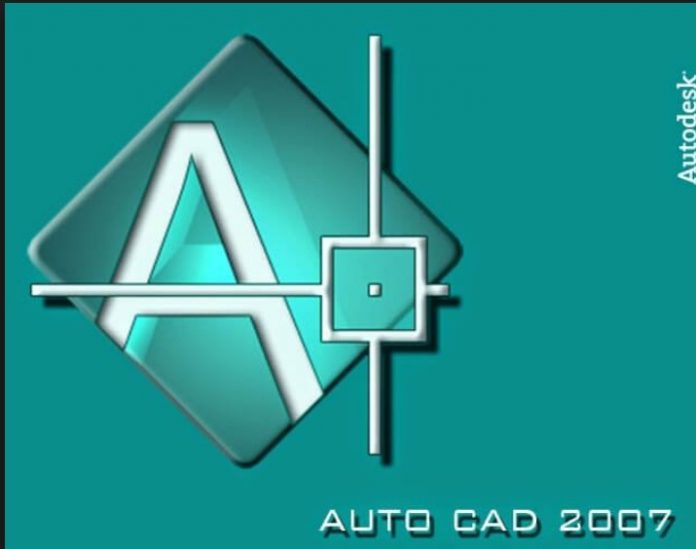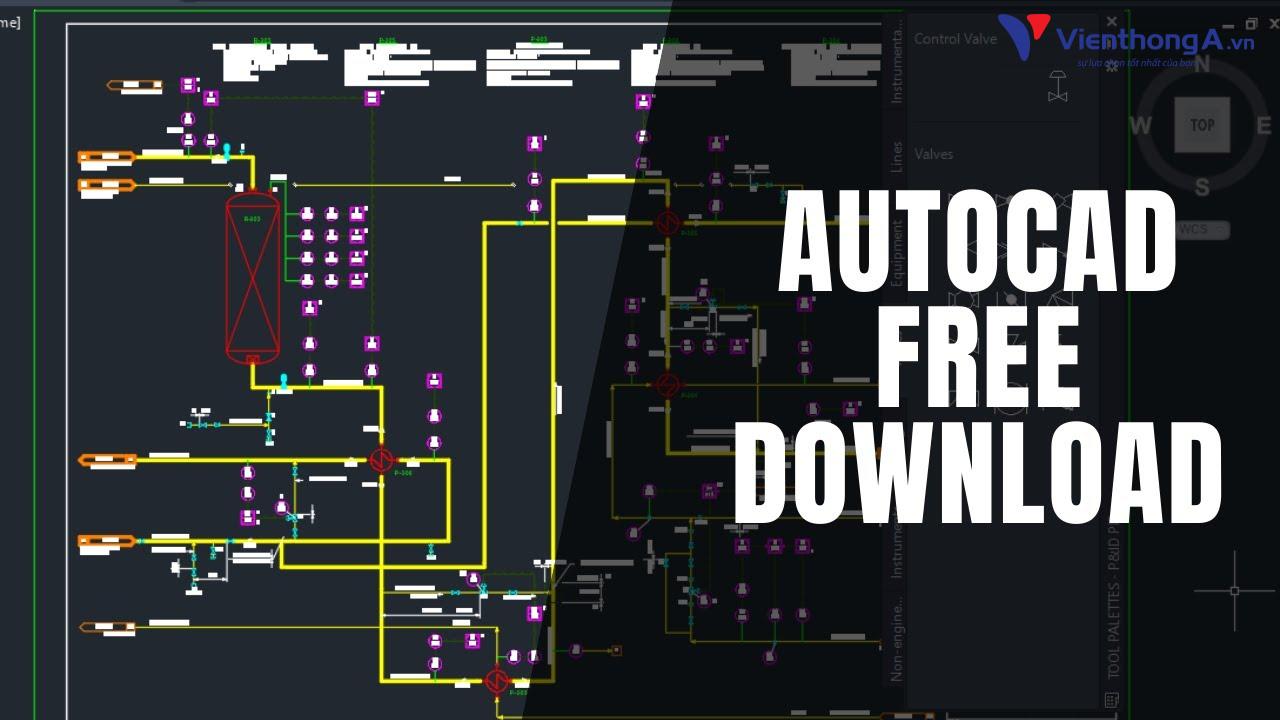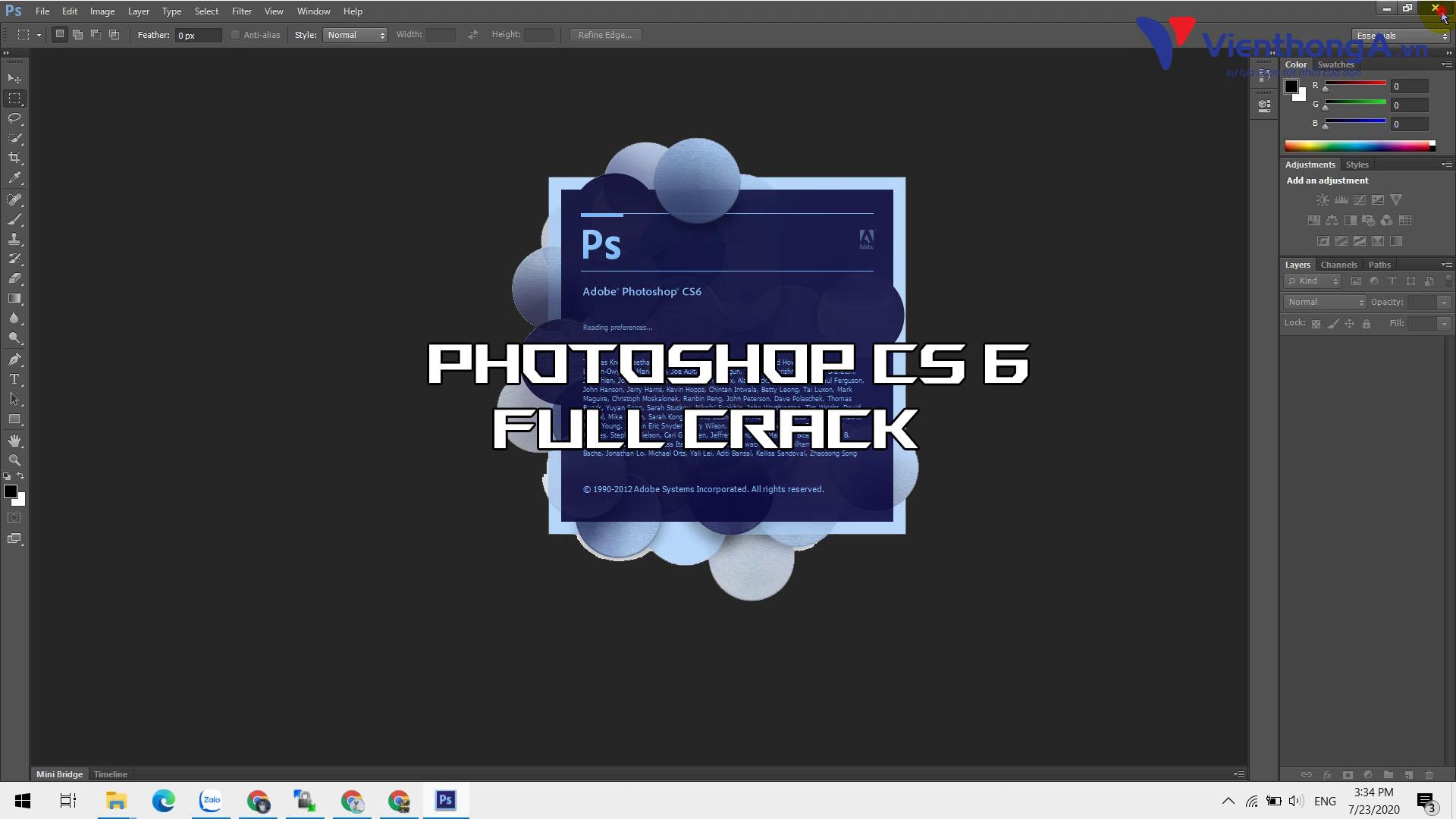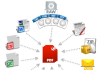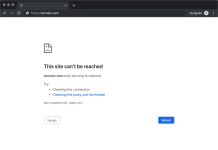AutoCAD là phần mềm vẽ kỹ thuật hàng đầu được phát triển bởi tập đoàn Autodesk. Với phiên bản đầu tiên được ra mắt vào năm 1982, AutoCAD đã trở thành một trong những chương trình vẽ kỹ thuật đầu tiên chạy trên máy tính cá nhân. Điều này đã thay đổi cách thức vẽ kỹ thuật trước đây chỉ sử dụng trên các thiết bị đầu cuối đồ họa nối với máy tính lớn. AutoCAD 2007 cung cấp nhiều lệnh hữu ích để giúp bạn tạo ra các bản vẽ kỹ thuật chính xác và đáng tin cậy. Trong bài viết này, chúng ta sẽ tìm hiểu về một số lệnh quan trọng trong AutoCAD 2007.
Tổng hợp tất cả lệnh cơ bản nhất trong AutoCAD
3A – 3DARRAY: Sao chép đối tượng thành dãy trong không gian 3D
3DO – 3DORBIT: Xoay đối tượng trong không gian 3D
3F – 3DFACE: Tạo mặt 3D
3P – 3DPOLY: Vẽ đường PLine không gian 3 chiều
A – ARC: Vẽ cung tròn
AA – AREA: Tính diện tích và chu vi
AL – ALIGN: Di chuyển, xoay, scale
AR – ARRAY: Sao chép đối tượng thành dãy trong không gian 2D
ATT – ATTDEF: Định nghĩa thuộc tính
ATE – ATTEDIT: Hiệu chỉnh thuộc tính của Block
B – BLOCK: Tạo Block
BO – BOUNDARY: Tạo đa tuyến kín
BR – BREAK: Xén 1 phần đoạn thẳng giữa 2 điểm chọn
C – CIRCLE: Vẽ đường tròn
CH – PROPERTIES: Hiệu chỉnh tính chất của đối tượng
CHA – CHAMFER: Vát mép các cạnh
CO, CP – COPY: Sao chép đối tượng
D – DIMSTYLE: Tạo kiểu kích thước
DAL – DIMALIGNED: Ghi kích thước xiên
DAN – DIMANGULAR: Ghi kích thước góc
DBA – DIMBASELINE: Ghi kích thước song song
DCO – DIMCONTINUE: Ghi kích thước nối tiếp
DDI – DIMDIAMETER: Ghi kích thước đường kính
DED – DIMEDIT: Chỉnh sửa kích thước
DI – DIST: Đo khoảng cách và góc giữa 2 điểm
DIV – DIVIDE: Chia đối tượng thành các phần bằng nhau
DLI – DIMLINEAR: Ghi kích thước thẳng đứng hay nằm ngang
DO – DONUT: Vẽ hình vành khăn
DOR – DIMORDINATE: Tọa độ điểm
DRA – DIMRADIUS: Ghi kích thước bán kính
DT – DTEXT: Ghi văn bản
E – ERASE: Xoá đối tượng
ED – DDEDIT: Hiệu chỉnh kích thước
EL – ELLIPSE: Vẽ elip
EX – EXTEND: Kéo dài đối tượng
EXIT – QUIT: Thoát khỏi chương trình
EXT – EXTRUDE: Tạo khối từ hình 2D
F – FILLET: Tạo góc lượn/Bo tròn góc
FI – FILTER: Chọn lọc đối tượng theo thuộc tính
H – BHATCH: Vẽ mặt cắt
HI – HIDE: Tạo lại mô hình 3D với các đường bị khuất
I – INSERT: Chèn khối
IN – INTERSECT: Tạo ra phần giao của 2 đối tượng
L – LINE: Vẽ đường thẳng
LA – LAYER: Tạo lớp và các thuộc tính
LE – LEADER: Tạo đường dẫn chú thích
LEN – LENGTHEN: Kéo dài/Thu ngắn đối tượng với chiều dài cho trước
LO – LAYOUT: Tạo layout
LT – LINETYPE: Hiển thị hộp thoại tạo và xác lập các kiểu đường
LTS – LTSCALE: Xác lập tỉ lệ đường nét
M – MOVE: Di chuyển đối tượng được chọn
MA – MATCHPROP: Sao chép các thuộc tính từ một đối tượng này sang một hay nhiều đối tượng khác
MI – MIRROR: Lấy đối xứng quanh một trục
ML – MLINE: Tạo ra các đường song song
MO – PROPERTIES: Hiệu chỉnh các thuộc tính
MS – MSPACE: Chuyển từ không gian giấy sang không gian mô hình
MT – MTEXT: Tạo ra một đoạn văn bản
MV – MVIEW: Tạo ra cửa sổ động
O – OFFSET: Sao chép song song
P – PAN: Di chuyển cả bản vẽ
PE – PEDIT: Chỉnh sửa các đa tuyến
PL – PLINE: Vẽ đa tuyến
PO – POINT: Vẽ điểm
POL – POLYGON: Vẽ đa giác đều khép kín
PS – PSPACE: Chuyển từ không gian mô hình sang không gian giấy
R – REDRAW: Làm tươi lại màn hình
REC – RECTANGLE: Vẽ hình chữ nhật
REG – REGION: Tạo miền
REV – REVOLVE: Tạo khối 3D tròn xoay
RO – ROTATE: Xoay các đối tượng được chọn xung quanh một điểm
RR – RENDER: Hiển thị vật liệu, cây cảnh, đèn,…đối tượng
S – STRETCH: Kéo dài/Thu ngắn/Tập hợp đối tượng
SC – SCALE: Phóng to, thu nhỏ theo tỷ lệ
SHA – SHADE: Tô bóng đối tượng 3D
SL – SLICE: Cắt khối 3D
SO – SOLID: Tạo ra các đa tuyến bố thể được tô đầy
SPL – SPLINE: Vẽ đường cong bất kỳ
SPE – SPLINEDIT: Hiệu chỉnh spline
ST – STYLE: Tạo các kiểu ghi văn bản
SU – SUBTRACT: Phép trừ khối
T – MTEXT: Tạo ra một đoạn văn bản
TH – THICKNESS: Tạo độ dày cho đối tượng
TOR – TORUS: Vẽ Xuyến
TR – TRIM: Cắt xén đối tượng
U – UNITS: Định đơn vị bản vẽ
UNI – UNION: Phép cộng khối
V – VP: Xác lập hướng xem 3 chiều
W – WEDGE: Vẽ hình nêm/chêm
X – EXPLODE: Phân rã đối tượng
XR – XREF: Tham chiếu ngoại vào các File bản vẽ
Z – ZOOM: Phóng to, thu nhỏ
Để tạo ra phím tắt cho một lệnh AutoCAD, bạn có thể thực hiện các bước sau:
- Vào menu Tool, chọn Customize.
- Chọn Edit program parameters để mở danh sách lệnh tắt.
- Tìm lệnh mà bạn muốn đặt phím tắt. Ví dụ, lệnh COPY có phím tắt là CO/CP.
- Thay đổi phím tắt thành chữ khác. Ví dụ, bạn có thể đặt phím tắt thành OC/PC. Lưu ý không được trùng với các lệnh đã có.
- Lưu và gõ lệnh REINIT để cập nhật các thay đổi.
Bây giờ bạn có thể sử dụng phím tắt OC/PC để thực hiện lệnh COPY.
Đó là một số lệnh cơ bản trong AutoCAD 2007. Hy vọng rằng thông qua bài viết này, bạn đã hiểu thêm về các công cụ và lệnh quan trọng trong AutoCAD để tạo ra các bản vẽ kỹ thuật chất lượng cao.